Windows11のシステム時刻はNTPサーバ(タイムサーバ)とインターネットを通じ、自動的に同期され時刻が調整されるようになっています。
長期間パソコンを起動しなかったり、インターネット接続ができなかった後にシステム時刻がずれてしまうことがあります。
システム時刻が大きくずれるとインターネットのWebサイトに接続できなかったり、Windows Updateが実施できなくなる場合があります。
このような時にNTPサーバー(タイムサーバ)と手動で時刻を同期し、正しい時刻に修正することができます。
本記事ではWindows11で日付や時刻を手動で同期する方法を紹介します。
スポンサーリンク
操作手順
1.タスクバー右端の日付と時刻を右クリックし「日時を調整する」をクリックします。
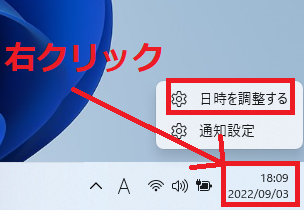
2.「追加の設定」項目にある「今すぐ同期」ボタンをクリックすると同期が開始されます。
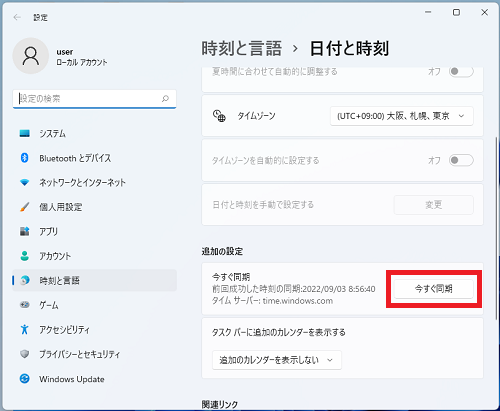
同期が完了するとボタンの横に「✓」が入ります。
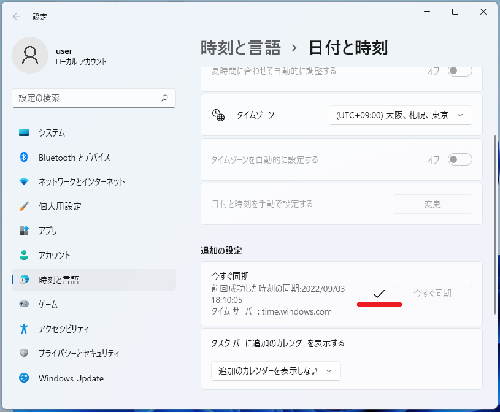
以上で操作完了です。
【補足】
同期先のNTPサーバはデフォルトでは「time.windows.com」に設定されています。
NTPサーバは任意のサーバに変更することができます。設定を変更したい場合は下記記事を参考にしてください。
参考:【Windows11】NTPサーバの変更方法
同期先のNTPサーバはデフォルトでは「time.windows.com」に設定されています。
NTPサーバは任意のサーバに変更することができます。設定を変更したい場合は下記記事を参考にしてください。
参考:【Windows11】NTPサーバの変更方法
Windows11のその他の設定はこちらから
▶Windows11 設定と使い方